メールアカウントの設定方法 - Thunderbird
Thunderbirdを起動します。
1、「メールアカウント設定」画面が開いたら、「あなたのお名前」「メールアドレス」「メールパスワード」を入力し、「続ける」をクリックします。
「あなたの名前」はメールを送信したときに「差出人」として受信者の方に伝わる情報です。
日本語、ローマ字いずれも可能ですが、半角カタカナはお避けください。また、全角文字(ひらがな、漢字、全角アルファベット等)を入力された場合、海外等では文字化けが発生する可能性があります。
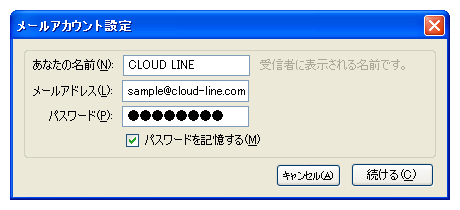
2、Thunderbirdが設定の検索をしますが、手動入力を行うため、「手動設定」をクリックします。
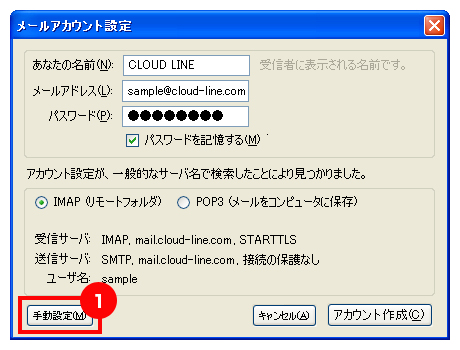
3、受信サーバ、送信サーバ、ユーザー名を入力して、「再テスト」をクリックします。
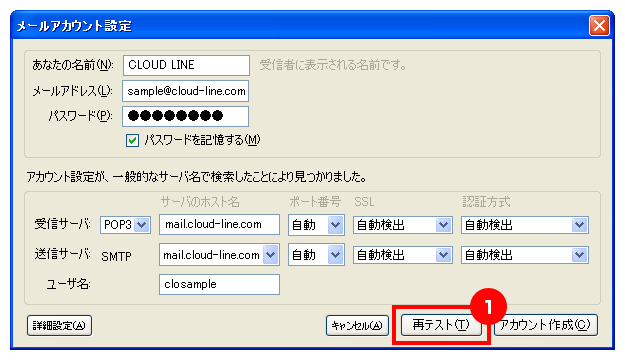
受信サーバ
| 受信サーバー | POP3 |
|---|---|
| サーバのホスト名 |
「main.ご契約いただいた独自ドメイン名」または「IPアドレス」を入力します。 ※サーバー移転中などでドメイン接続が行えない場合は、サーバーのIPアドレスを設定してください。 |
| ポート番号 | 自動 |
| SSL | 自動検出 |
| 認証方式 | 自動検出 |
送信サーバ
「受信メールサーバ」と同じものが入ります。
| サーバのホスト名 |
「main.ご契約いただいた独自ドメイン名」または「IPアドレス」を入力します。 ※サーバー移転中などでドメイン接続が行えない場合は、サーバーのIPアドレスを設定してください。 |
|---|---|
| ポート番号 | 自動 |
| SSL | 自動検出 |
| 認証方式 | 自動検出 |
4、サーバー情報が検出されます。「アカウント作成」をクリックします。
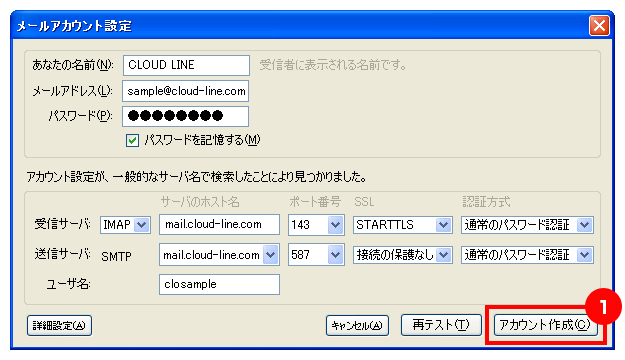
5、設定完了です。メールの送受信をして問題なければ完了です。

